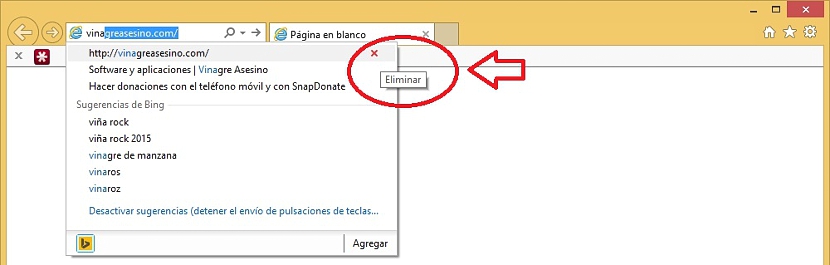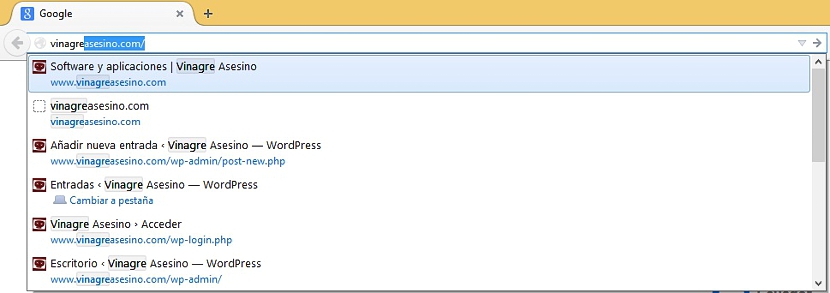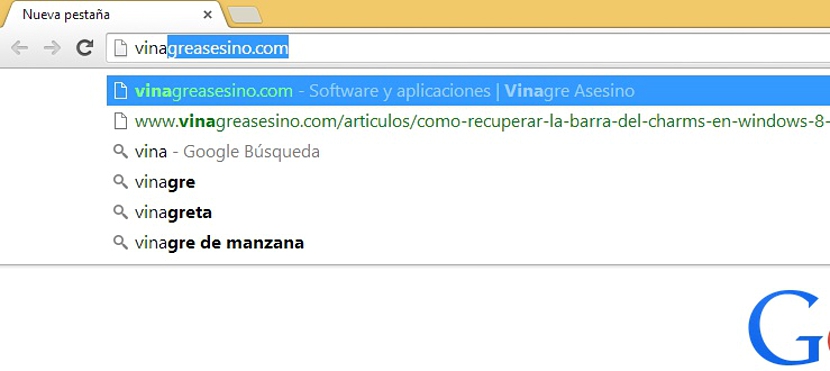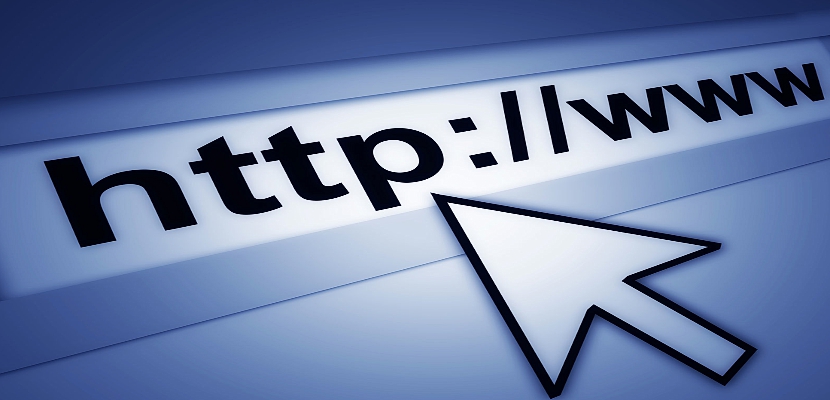
私たちが毎日さまざまなウェブページを閲覧している人の一人なら、おそらく私たちはそれらのいくつかを見つけました 他人の目には魅力的で不適切な素材。 閲覧履歴に登録したくないWebページに誤ってアクセスした場合は、そのドメインのアドレスのみを削除するための小さくて単純なトリックを採用できます。
現在、多くのユーザーがいずれかを使用している可能性があるため 現時点で最も重要と見なされているXNUMXつのブラウザこの記事では、これらのブラウザのいずれかで特定のドメインのURLを削除し、ある種のサードパーティツールの使用を回避するのに役立つトリックについて説明します。
Operaのすべての履歴からURLを削除する
Operaブラウザは現在多くのフォロワーを獲得しているので、これはあなたが現在使用しているものである可能性があり、したがって、最初から実行することを提案したトリックを使用する必要があります。 権力の形 特定のドメインに属するURLを削除します これは非常に簡単なことですが、このすべての履歴内で不要になったドメインの名前を知っているか覚えておく必要があります。
- Operaブラウザを開きます。
- URLのスペースに、削除するドメインの名前を入力します。
- 見つかったら、ドメイン名に到達するまで、キーボードの矢印キー(上下)を使用してそこに移動します。
- 今キーボードショートカットを利用する Shift + Del。
Operaブラウザでこれらの手順を実行すると、ドメイン名はすべての閲覧履歴から完全に削除されます。
InternetExplorerでドメインURLを削除するトリック
Microsoftブラウザーで同じ状況が発生した場合は、前述の方法とは異なり、次の手順のみを想定した別の小さなトリックを採用する必要があります。
- InternetExplorerブラウザを開きます。
- URLのスペースに、登録したくないドメインの名前を記入します。
- マウスポインタをドメイン名に移動します。
- クリックしてください "x»削除したいドメイン名の横に表示されます。
これらの簡単な手順を実行すると、 ドメイン名は完全に削除されます。 残念ながら、この方法ではドメインに属するWebページのみを削除できます。その場合は、 IEHistoryView プロセスが完全に終了するように。
Firefoxの履歴からURLを削除する
ここでは、Firefoxブラウザを開いて起動するだけでよいため、手順は誰かが想像するよりも簡単です。 不要になったドメインの名前を入力します ここに; 見つかったら、DELキーを押すだけです。
提案された方法で削除したドメイン名が引き続き閲覧履歴に表示されることがわかった場合は、Firefoxのプライバシーオプションから削除する必要があります。
GoogleChromeのすべての履歴からURLを削除する方法
Google Chromeの場合、Operaで提案した手順と非常によく似た手順を適用する必要があります。つまり、インターネットブラウザを開いてから、URLを変更したくないドメインの名前を探すことに専念する必要があります。履歴に登録されています。
お目にかかった際に キーボードショートカット«Shift + Del»を使用します URLが完全に削除されるようにします。 前のケース(Firefoxの場合)と同様に、このドメイン名はGoogle Chromeの履歴に登録される可能性があるため、キーボードショートカット「CTRL + H」を使用して検索し、すべてのURLで検索する必要があります。それらは、私たちが排除しようとしているドメインに属しているということです。 ここでは、表示されている結果を選択するだけで、Delキーを押すことができます。